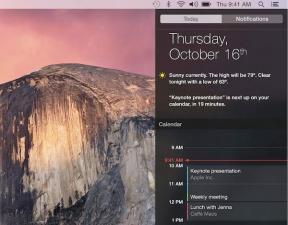Kako prenesti sezname predvajanja iz Spotifyja v Apple Music
Miscellanea / / February 15, 2022
Eden največjih razlogov, zakaj verjetno ne želite nikoli zamenjati storitev pretakanja glasbe, je ta, da ste zbrali tako veliko knjižnico na tisti, ki jo že uporabljate. Verjetno ste shranili na stotine, če ne na tisoče pesmi in več seznamov predvajanja. Ker ne morete prenesti pretočne glasbe, bi preklop s Spotifyja na Apple Music običajno zahteval, da začnete svojo celotno zbirko znova iz nič. Toda v resnici to ni res.

Nekatere storitve lahko prevzamejo vaše obstoječe sezname predvajanja v Spotify in jih prenesejo v Apple Music. Če želite zamenjati, lahko nadaljujete tam, kjer ste končali. Ena taka storitev se ustrezno imenuje Move to Apple Music in z aplikacijo lahko sledite našim spodnjim korakom za nemoten prenos podatkov.
Pomembno: Aplikacija Move to Apple Music je na voljo samo za Mac OS X 10.9 (Mavericks) ali novejši.
Prenesite sezname predvajanja iz Spotifyja v Apple Music
najprej prenesite aplikacijo Move to Apple Music
na vaš Mac. Lahko se odločite za brezplačno preskusno različico ali kupite celoten programski izdelek za 7,99 $. Izvlecite datoteko ZIP in odprite glavno aplikacijo.
Tukaj vas bo znova opomnilo, da izbirate med brezplačno preskusno različico ali aktivirate celoten programski izdelek. Brezplačna preizkusna različica vam bo omogočila uvoz samo 15 pesmi v Apple Music. Če imate v Spotifyju na tisoče pesmi, je Move to Apple Music vreden osem dolarjev.
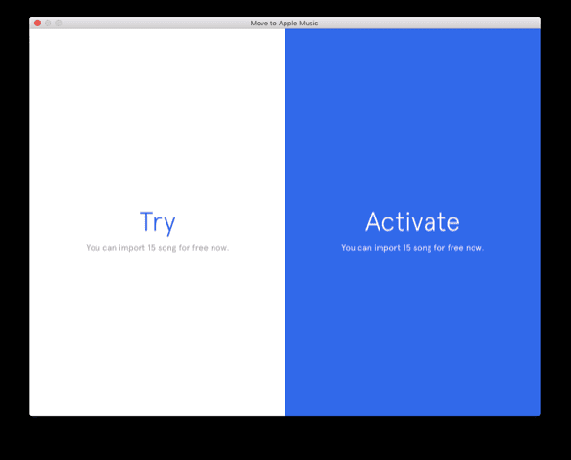
Nato izberite Spotify ali Rdio. V času pisanja je Rdio zaprl svojo storitev zaradi prevzema s strani Pandore, zato je Spotify vaša edina izbira.
Zdaj se boste morali prijaviti v Spotify in odobriti Move to Apple Music dovoljenje za dostop do vašega računa Spotify. Ko ste pozvani, kliknite v redu nadaljevati.
Končno lahko izberete sezname predvajanja, ki jih želite prenesti.
Opomba: Premik v Apple Music vam ne bo omogočil prenosa Vaša glasba zbirka, samo pesmi, ki ste jih dodali na sezname predvajanja, označili z zvezdico ali všečkali z radia. Toda enostavna rešitev bi bila, da preprosto ustvarite nov seznam predvajanja v Spotifyju in v njem izberete vse pesmi Vaša glasba in jih povlecite na svoj seznam predvajanja. To boste želeli storiti, preden začnete prenos v Move to Apple Music.

Zdaj postanejo stvari malo čudne. Da bi aplikacija prepoznala vašo »sejo iTunes«, morate odpreti ali znova zagnati iTunes, kliknite Zajemanje sejev Move to My Music, nato všečkajte (beri: srce) katero koli skladbo, ki je že v njej vašo knjižnico Apple Music. Po tem se vrnite v aplikacijo in postopek bi se moral začeti.

Preiskal bo sezname predvajanja, ki ste jih izbrali za skladbe v Apple Music. Ko je končano, preverite, ali želite prenesti te pesmi, in kliknite Nadaljuj.

Ne skrbite, vaša glasba in seznami predvajanja bodo še vedno ostali tudi v Spotifyju. In poskusite biti potrpežljivi - prenos je počasen zaradi zapletov iTunes API.
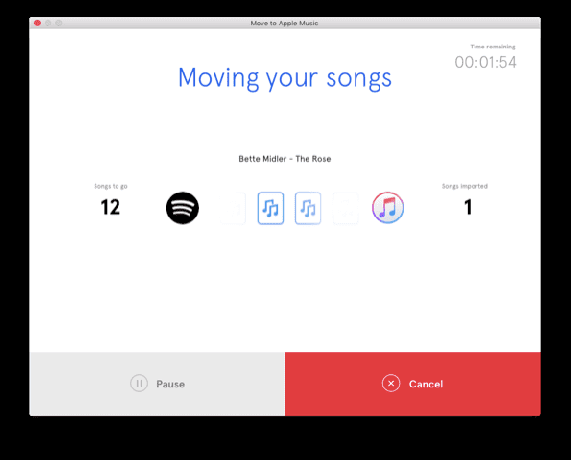
Ko Move to Apple Music konča svojo dolžnost, bi morali videti svoje skladbe in sezname predvajanja Spotify, pripravljene za pretakanje v Apple Music. Bodite prepričani, da poglejte okoli nekatere edinstvene funkcije Apple Music medtem ko ste pri tem.
Nazadnje posodobljeno 3. februarja 2022
Zgornji članek lahko vsebuje pridružene povezave, ki pomagajo podpirati Guiding Tech. Vendar to ne vpliva na našo uredniško integriteto. Vsebina ostaja nepristranska in pristna.

Napisal
George Tinari piše o tehnologiji že več kot sedem let: vodniki, navodila, novice, ocene in še več. Običajno sedi pred svojim prenosnikom, je, posluša glasbo ali glasno poje ob omenjeni glasbi. Lahko ga spremljate tudi na Twitterju @gtinari, če potrebujete več pritožb in sarkazma na časovnici.